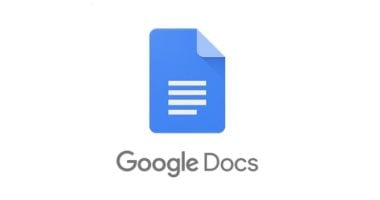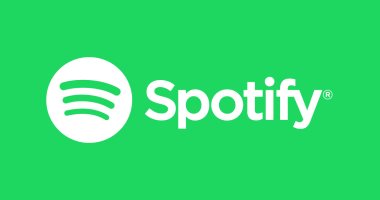يعد محرر مستندات جوجل Google Docs خيارًا جيدا لإنشاء مستندات بسيطة، فهو مجانى كما أنه بخلاف تطبيق Microsoft Word لسطح المكتب، يتيح للعديد من الأشخاص التعاون في وقت واحد على الملف، ويتم تخزين جميع الملفات في السحابة للوصول إليها من أي مكان، وقد لا يكون محرر مستندات جوجل كامل الميزات مثل Microsoft Office، ولكنه يتضمن جميع الأساسيات، مثل القدرة على الطباعة.
نرصد لك هنا كيفية الطباعة من محرر مستندات جوجل على جهاز الكمبيوتر وأندرويد وأيفون وأيباد، وفقا لما ذكره موقع "business insider".
كيفية الطباعة من محرر مستندات جوجل على جهاز الكمبيوتر:
يجب عليك للطباعة لاسلكيًا من محرر مستندات جوجل، أن تكون طابعتك متصلة بشبكة Wi-Fi.
1. باستخدام أي متصفح ويب، افتح المستند الذي تريد طباعته في محرر مستندات جوجل.
2. في شريط الأدوات أعلى الشاشة، اضغط فوق "ملف" وحدد "طباعة" في القائمة المنسدلة، إذا كنت تستخدم جوجل كروم، فيمكنك أيضًا الضغط فوق ملف من شريط الأدوات داخل مُحرر مستندات جوجل، وتحديد طباعة في القائمة المنسدلة لفتح نافذة تفاصيل الطباعة.
3. ستفتح نافذة طباعة، اضغط فوق القائمة المنسدلة بجوار الوجهة لتحديد طابعة، وإذا لم تظهر طابعة قريبة في القائمة، فاضغط فوق عرض المزيد للعثور على طابعة واختيارها، وإذا كنت تقوم بطباعة جدول بيانات، فسترى أولاً صفحة إعدادات الطباعة حيث يمكنك تكوين إعدادات الصفحة، اضغط فوق "التالي" للمتابعة.
4. اضغط فوق الزر "طباعة" الأزرق في الركن الأيمن السفلي من النافذة.
كيفية الطباعة من محرر مستندات جوجل على جهاز أندرويد
1. قم بتنزيل تطبيق مستندات جوجل على جهاز أندرويد، وافتح المستند الذي تريد طباعته.
2. في الزاوية العلوية اليمنى من المستند، اضغط فوق رمز المزيد، الذي يشبه ثلاث نقاط عمودية.
3. في القائمة المنبثقة، حدد مشاركة وتصدير ثم اضغط فوق طباعة.
4. ابحث عن طابعة قريبة وحددها.
5. اضغط فوق "طباعة" بمجرد تحديد الطابعة وإعدادات الطباعة.
كيفية الطباعة من محرر مستندات جوجل على جهاز أيباد وأيفون:
1. قم بتنزيل تطبيق مستندات جوجل على جهاز أيباد وأيفون، وافتح المستند الذي تريد طباعته.
2. في الزاوية العلوية اليمنى من المستند، اضغط فوق رمز المزيد، الذي يشبه ثلاث نقاط أفقية.
3. في القائمة المنبثقة، حدد مشاركة وتصدير.
4. اختر طباعة في الشاشة التالية.
5. في صفحة "خيارات الطابعة"، اضغط فوق "تحديد طابعة" للبحث عن طابعة قريبة وتحديدها.
6. اضغط فوق "طباعة" في الزاوية العلوية اليمنى بمجرد تحديد الطابعة وإعدادات الطباعة.